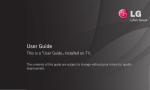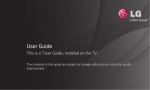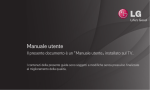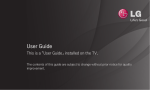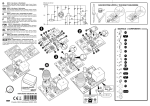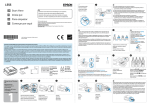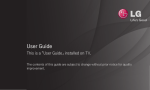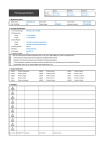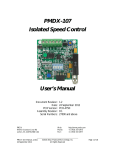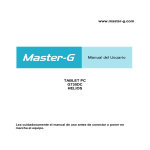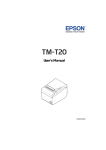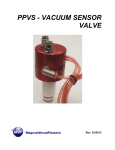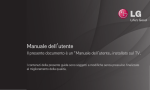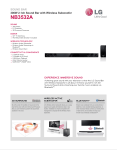Download Manuale utente
Transcript
Manuale utente Il presente documento è un 「Manuale utente」 installato sul TV. I contenuti della presente guida sono soggetti a modifiche senza preavviso finalizzate al miglioramento della qualità. ❐❐Per impostare i programmi preferiti SETTINGS ➾ IMPOSTAZIONI ➙ Modifica programma 1 Premere il pulsante Q.MENU sullo schermo Setup programmi e selezionare Preferito Gruppo. 2 Selezionare il programma desiderato. 3 Premere il pulsante FAV. Il programma selezionato verrà salvato nei preferiti. ❐❐Per utilizzare Preferito Premere il pulsante FAV. Viene visualizzato l'elenco dei preferiti. Selezionare il programma preferito preimpostato dall'Elenco preferito A-D. ❐❐Impostazione automatica dei programmi SETTINGS ➾ CONFIG. ➙ Sintonizz. autom. Consente di sintonizzare automaticamente i programmi. 1 Selezionare il Paese in cui si utilizza la TV. Le impostazioni dei programmi cambiano in base al Paese scelto. 2 Avviare la sintonizzazione automatica. 3 Selezionare la sorgente di ingresso desiderata. 4 Impostare la sintonizzazione automatica seguendo le istruzioni visualizzate sullo schermo. ✎✎ Se la sorgente di ingresso non è collegata correttamente, la registrazione dei programmi potrebbe non funzionare. ✎✎ La funzione di sintonizzazione automatica consente di individuare solo programmi trasmessi correntemente. ✎✎ Se Sistema blocco è attivato, viene visualizzata una finestra a comparsa che chiede di inserire una password. ❓❓Opzione Impostazione TV digitale via cavo Durante la ricerca dei programmi, l'utilizzo dell'impostazione COMPLETO può richiedere molto tempo. I valori seguenti sono necessari per cercare tutti i programmi disponibili in modo rapido e preciso. I valori comunemente utilizzati sono forniti come "predefiniti". • Frequenza: inserire una frequenza definita dall'utente. • Symbol rate: inserire una velocità dei simboli definita dall’utente (velocità dei simboli: velocità alla quale una periferica, come ad esempio un modem, invia i simboli a un canale). • Modulazione: inserire una modulazione definita dall'utente (modulazione: caricamento di segnali audio o video su un carrier). • ID rete: identificatore univoco allocato a ciascun utente. • Inizio frequenza: immettere una gamma di inizio frequenza definita dall'utente. • Fine frequenza: immettere una gamma di fine frequenza definita dall'utente. ❐❐Impostazione TV digitale via cavo SETTINGS ➾ CONFIG.➙ Impostazione TV digitale via cavo [solo in modalità Cavo] Quando Aggiorn. automatico canali è impostato su Acceso, è possibile aggiornare le informazioni per tutti i programmi che possono essere aggiornati, incluso il programma in riproduzione. Quando Aggiorn. automatico canali è impostato su Spento, è possibile aggiornare le informazioni solo per il programma in riproduzione. ✎✎ La gamma che un utente può selezionare dal menu Operatore servizio varia in base al numero di Operatore servizio supportato per ciascun Paese. ✎✎ Se il numero di Operatore servizio supportato per ciascun Paese è 1, la funzione corrispondente diventa inattiva. ✎✎ Non è possibile selezionare Impostazione TV digitale via cavo quando l'operatore del servizio è impostato su "Ziggo". ❐❐Utilizzo di Sintonizz. manuale SETTINGS ➾ CONFIG. ➙ Sintonizz. manuale Consente di regolare manualmente i programmi e di salvare i risultati. Per le trasmissioni digitali, è possibile controllare il livello e la qualità del segnale. Per le trasmissioni analogiche, è possibile impostare i nomi delle emittenti e utilizzare la sintonizzazione fine. La sintonizzazione fine è solitamente necessaria soltanto se il segnale è debole. ❐❐Set up dei programmi SETTINGS ➾ CONFIG.➙ Set up programmi Consente di modificare le impostazioni dei programmi salvati. Consente di impostare un programma come preferito, bloccare/sbloccare o saltare il programma selezionato. Premere il pulsante TEXT. [a seconda del paese] Il televideo è un servizio gratuito fornito dalla stazione TV che offre informazioni di testo su programmi TV, notizie e meteo. Il decoder televideo di questa TV è in grado di supportare i sistemi SIMPLE, TOP e FASTEXT. • Pulsante colore: Per selezionare la pagina precedente o successiva. • Pulsante numero: Consente di inserire il numero di pagina desiderato. • ꔵ : Per selezionare la pagina precedente o successiva. ❐❐Funzione Teletext speciale Premere il pulsante T. OPT. Selezionare il menu Opzioni Testo. • ꔻ Indice : Selezionare l'indice di ciascuna pagina. • ꔾ Tempo : Durante la visione di un programma TV, selezionare questo menu per visualizzare il tempo nell'angolo in alto a destra dello schermo. • ꕀ Mantieni : Interrompe il cambio pagina automatico che si verifica se una pagina del televideo è composta da 2 o più pagine secondarie. • ꔽ Rivela : Selezionare questo menu per visualizzare informazioni nascoste, ad esempio le soluzioni di enigmi o rompicapo. • ꔼ Aggiorna : Visualizza l'immagine della TV sullo schermo in attesa di una nuova pagina del televideo. • Lingua [Solo in Modalità digitale] : Consente di impostare la lingua del televideo. Premere il pulsante TEXT. [solo in UK/Irlanda] La TV consente di accedere a un teletext digitale che offre una visualizzazione migliore di testo, immagini ecc. rispetto ai teletext analogici meno recenti. Tramite il teletext digitale è possibile accedere a servizi teletext digitali speciali e servizi specifici che trasmettono il teletext digitale. ❓❓Televideo all'interno del servizio digitale 1 Premere il pulsante numerico oppure il pulsante ꔵ per selezionare un servizio specifico che trasmette televideo digitale. 2 Seguire le indicazione sul televideo digitale e andare al passaggio successivo premendo i pulsanti TEXT, OK, Navigazione, Rosso, Verde, Giallo, Blu o NUMERO e così via. 3 Premere il pulsante del numero oppure ꔵ per utilizzare un servizio di televideo digitale diverso. ❓❓Televideo nel servizio digitale 1 Premere il pulsante numerico oppure il pulsante ꔵ per selezionare un servizio specifico che trasmette televideo digitale. 2 Premere il pulsante TEXT o il pulsante del colore per attivare il televideo. 3 Seguire le indicazione sul televideo digitale e andare al passaggio successivo premendo i pulsanti OK, Navigazione, Rosso, Verde, Giallo, Blu o NUMERO e così via. 4 Premere il pulsante TEXT o del colore per disattivare il televideo digitale e tornare alla visione TV. SETTINGS ➾ OPZIONE ➙ Data Service [a seconda del Paese] Questa funzione consente agli utenti di scegliere tra MHEG (Digital Teletext) e Teletext se sono presenti contemporaneamente. Se è presente solo una di queste opzioni, viene abilitata la funzione MHEG o Teletex a prescindere dall'opzione selezionata. SETTINGS ➾ IMPOSTAZIONI ➙ Informazioni CI • Questa funzione consente di guardare dei servizi cifrati (servizi a pagamento). • Se si rimuove il modulo CI non sarà possibile guardare i servizi a pagamento. • Le funzioni CI (Common Interface) potrebbero non essere disponibili a seconda delle circostanze di trasmissione del paese. • Quando il modulo è inserito nell'alloggiamento, è possibile accedere al relativo menu. • Per acquistare un modulo e la smart card, contattare il rivenditore. • Quando si accende la TV dopo aver inserito il modulo CI, è possibile che non si disponga dell'uscita audio. Questa, infatti, potrebbe non essere compatibile con il modulo CI e la smart card. • Quando si utilizza un CAM (Conditional Access Module), accertarsi che soddisfi appieno i requisiti di DVB-CI o CI plus. • Un'elaborazione anomala di CAM (Conditional Access Module) potrebbe causare un'immagine di scarsa qualità. SETTINGS ➾ IMMAGINE ➙ Rapp. d'aspetto Consente di selezionare il rapporto d'aspetto. • 16:9: consente di ridimensionare le immagini per adattarle alla larghezza dello schermo. • Solo ricerca: consente di visualizzare i video nelle dimensioni originali senza rimuovere parti del bordo dell'immagine. ✎✎ Nelle modalità DTV, Component, HDMI e DVI (oltre 720p), la funzione Solo ricerca è disponibile. • Originale: quando il TV riceve il segnale di schermo panoramico, passa automaticamente sul formato trasmesso. • Larghezza intera: quando il TV riceve un segnale di schermo panoramico, consente all'utente di regolare l'immagine in orizzontale o in verticale, con una proporzione lineare, in modo da riempire completamente lo schermo. Per i formati video 4:3 e 14:9 è supportata la visualizzazione a schermo pieno senza distorsioni video attraverso l'ingresso DTV. ✎✎ In modalità Analogica/DTV/AV/Scart è disponibile Larghezza intera. • 4:3: consente di ridimensionare le immagini con il rapporto 4:3 standard precedente. • 14:9: è possibile visualizzare un formato immagine 14:9 o un normale programma TV in modalità 14:9. Lo schermo 14:9 viene visualizzato allo stesso modo dello schermo 4:3, ma viene spostato in alto e in basso. • Zoom: consente di ridimensionare le immagini per adattarle alla larghezza dello schermo. Le parte superiore e inferiore dell'immagine potrebbero essere tagliate. • Zoom cinema: scegliere Zoom cinema per ingrandire l'immagine alle proporzioni corrette. ✎✎ Durante la visualizzazione di un dispositivo esterno, potrebbe verificarsi la visualizzazione di immagini persistenti nei seguenti casi: - un video con una didascalia fissa (ad esempio il nome di una rete) - l'uso della modalità di rapporto d'aspetto 4:3 per un periodo prolungato Prestare attenzione quando si utilizzano queste funzioni. ✎✎ Le modalità immagini disponibili possono essere diverse a seconda del segnale di ingresso. ✎✎ I rapporti d'aspetto dello schermo disponibili sull'ingresso HDMI/RGB-PC sono solo 4:3 e 16:9. (solo per modelli che supportano la connessione PC) ❐❐Per regolare le immagini in modalità di ingresso PC SETTINGS ➾ IMMAGINE ➙ Schermo Regola l'immagine in modalità RGB-PC. • Risoluzione: Imposta la risoluzione desiderata. ✎✎ È possibile selezionare le opzioni solo quando la risoluzione PC è impostata su 1024 x 768, 1280 x 768 o 1360 x 768. • Auto Config.: Ottimizza l'immagine. • Posiz./Dimens./Fase: Regola le dimensioni dello schermo e la posizione per una visualizzazione ottimale. • Reset: Inizializza le impostazioni schermo in modalità di ingresso PC. ❐❐Per impostare la risoluzione PC 1 Fare clic con il pulsante destro del mouse sul desktop del PC e selezionare 「Proprietà」. 2 Fare clic su 「Impostazioni」 e fare riferimento al formato supportato per impostare la risoluzione. 3 Selezionare 「Avanzate → Monitor → Impostazioni monitor」nella finestra di impostazione. Fare riferimento ai formati supportati per selezionare la frequenza verticale ottimale. ✎✎ In modalità PC, la risoluzione 1920 x 1080 fornisce la qualità d'immagine ottimale. ✎✎ Il metodo di impostazione è diverso a seconda del tipo di PC. ❓❓Formati supportati Modalità input PC Risoluzione Frequenza orizzontale (KHz) Frequenza verticale (Hz) HDMI-PC / RGB-PC 640x350 31.468 70.09 720x400 31.469 70.08 640x480 31.469 59.94 800x600 37.879 60.31 1024x768 48.363 60.00 1360x768 47.712 60.01 1920x1080 67.5 60.02 1280x1024 63.981 60.020 HDMI-PC [in base al modello] Premere il pulsante AV MODE. Impostare l'opzione IMMAGINE / AUDIO ottimizzata per le diverse modalità AV. • Off: Funziona con il valore impostato nel Menu IMMAGINE / AUDIO. • Cinema: Ottimizza le impostazioni relative alle immagini e all’audio per i film. • Gioco: Ottimizza le impostazioni relative alle immagini e all’audio per i giochi. ❐❐Per regolare l'immagine con Picture Wizard SETTINGS ➾ IMMAGINE ➙ Picture Wizard II Consente di effettuare calibrazioni e regolazioni per una qualità d'immagine ottimale utilizzando il telecomando e Picture Wizard, senza dispositivi di test immagine costosi né l'aiuto di uno specialista. Seguire le istruzioni a schermo per ottenere una qualità d'immagine ottimale. ❐❐Per selezionare Modalità immagini SETTINGS ➾ IMMAGINE ➙ Modalità immagini Seleziona la modalità immagine ottimizzata per l'ambiente di visualizzazione o il programma. • ꕋ Esperto: Menu per regolare la qualità d’immagine che consente agli esperti e agli appassionati di usufruire di una visualizzazione TV ottimale. Si tratta di un menu di regolazione fornito per i professionisti della regolazione delle immagini provvisti di certificato ISF (il logo ISF può essere utilizzato solo sulle TV dotate di tale certificazione). ISFccc: Imaging Science Foundation Certified Calibration Control ✎✎ A seconda del segnale di ingresso, la gamma di modalità di immagini può variare. ✎✎ La modalità ꕋ Esperto consente ai professionisti della regolazione il controllo e la regolazione fine mediante un'immagine specifica. Per le immagini normali, gli effetti potrebbero non essere eccezionali ❐❐Per la modalità di regolazione fine dell'immagine SETTINGS ➾ IMMAGINE ➙ Modalità immagini ➙ Retroillum. / Contrasto / Luminosità / Nitidezza / Colore / Tinta / Temp. col. Selezionare la Modalità immagini desiderata. ✎✎ A seconda del segnale di ingresso o delle altre impostazioni immagine, la gamma delle voci dettagliate per la regolazione potrebbe variare. ❐❐Per impostare il controllo avanzato SETTINGS ➾ IMMAGINE ➙ Modalità immagini ➙ Controllo avanzato / Controllo esperti Calibra lo schermo per ciascuna modalità di immagine oppure regola le impostazioni immagine per uno schermo speciale. Selezionare la Modalità immagini desiderata. • Contrasto dinamico: Regola il contrasto sul livello ottimale in base alla luminosità dell’immagine. • Riduzione del rumore: Elimina il rumore nell’immagine. • Gamma: Imposta la curva di gradazione in base all’output del segnale di immagine in relazione al segnale di ingresso. • Livello nero: Regola la luminosità e il contrasto dello schermo in modo da adattarlo al livello di nero dell’immagine in ingresso utilizzando il livello di nero dello schermo. • Modalità film: Consente di mantenere lo schermo nella condizione ottimale. • Gamma colore: Seleziona la gamma di colori che è possibile esprimere. • Ottimizzatore bordi: Mostra i bordi del video in modo più chiaro e distinto ma comunque naturale. • Motion Eye Care: [in base al modello] Consente di regolare la luminosità dello schermo per impedire che si verifichino abbagli. • xvYCC: Consente di visualizzare colori più intensi. • Test img esperto: Test immagine utilizzati per regolazioni esperte • Filtro colore: Filtra uno specifico spettro di colori nei colori RGB per la regolazione fine e precisa della saturazione del colore e della sfumatura. • Temp. col.: Regola il tono complessivo della schermata nel modo desiderato. Nella modalità Esperto, la regolazione fine dettagliata può essere impostata tramite il metodo Gamma e così via. • Sistema di gestione colori: Si tratta di un sistema utilizzato dagli esperti per la regolazione del colore con un test immagine. È possibile scegliere tra sei aree di colore (Rosso / Verde / Blu / Ciano / Mgt / Giallo) senza influire sugli altri colori. Per le immagini normali, le regolazioni potrebbero non determinare modifiche apprezzabili nei colori. ✎✎ A seconda del segnale di ingresso o delle altre impostazioni immagine, la gamma delle voci dettagliate per la regolazione potrebbe variare. ❐❐Per reimpostare le impostazioni immagine SETTINGS ➾ IMMAGINE ➙ Modalità immagini ➙ Reset immagini Ridefinisce le impostazioni immagine personalizzate dall'utente. È possibile reimpostare ogni singola modalità immagine. Selezionare la modalità immagine che si desidera reimpostare. ❐❐Uso della Modalità audio SETTINGS ➾ AUDIO ➙ Modalità audio Consente di regolare l'audio della TV su un livello ottimale in base alla modalità audio selezionata. ❐❐Per regolare manualmente la Modalità audio SETTINGS ➾ AUDIO ➙ Modalità audio ➙ Surround virtuale / Acuti / Bassi / Reset È possibile impostare opzioni relative ai minuti per ogni modalità audio. Selezionare una Modalità audio preferita. • Surround virtuale: La tecnologia di elaborazione dell’audio di LG offre un effetto surround a 5 canali da due altoparlanti. ✎✎ Se l’opzione Clear Voice II è impostata su Acceso, Surround virtuale non verrà selezionato. • Acuti/Bassi: Consente di regolare i suoni acuti e bassi. • Reset: Consente di ripristinare le opzioni vocali modificate dall’utente. Consente di ripristinare tutte le modalità voce. Selezionare la modalità audio che si desidera ripristinare. ❐❐Per impostare Volume automatico SETTINGS ➾ AUDIO ➙ Volume automatico Consente di impostare Volume automatico su Acceso. Per guardare la TV in modo più comodo quando si passa da un canale all'altro, l'uscita volume viene regolata automaticamente in modo diverso a seconda del canale. ❐❐Per regolare la funzione Clear Voice ll SETTINGS ➾ AUDIO ➙ Clear Voice ll Migliora la chiarezza dell'audio della TV. ❐❐Per regolare il bilanciamento audio SETTINGS ➾ AUDIO ➙ Bilanc. Consente di regolare il bilanciamento audio sinistra/destra. ❐❐Per utilizzare le casse della TV SETTINGS ➾ AUDIO ➙ Casse della TV [in base al modello] Quando per l'ascolto vengono utilizzati dispositivi audio esterni, quali home theatre, le casse della TV possono essere disattivate. In presenza di dispositivi home theatre collegati tramite SIMPLINK, l'impostazione Casse della TV su OFF attiverà automaticamente l'home theatre. • Spento : Le casse della TV non riproducono alcun suono. I suoni della TV possono essere riprodotti tramite le casse dei dispositivi audio esterni. ✎✎ In questa modalità, il volume viene regolato sul dispositivo audio esterno collegato alla TV. • Acceso : Le casse interne della TV riproducono l'audio della TV. ❐❐Utilizzo dell'uscita audio digitale SETTINGS ➾ AUDIO ➙ Uscita audio digitale [in base al modello] Consente di configurare l'uscita audio digitale. Indicatori dello schermo Auto PCM Ingresso audio MPEG Dolby Digital Dolby Digital Plus HE-AAC Tutti Uscita audio digitale PCM Dolby Digital Dolby Digital Dolby Digital PCM ❐❐Impostazione DTV audio SETTINGS ➾ AUDIO ➙ Impostazione DTV audio [in base al modello] Quando un segnale in ingresso include segnali audio differenti, questa funzione consente di selezionare il tipo di audio desiderato. Se impostato su AUTO, l'ordine di ricerca è HE-AAC → Dolby Digital+ → Dolby Digital → MPEG e l'uscita viene prodotta nel primo formato audio trovato. ✎✎ Solo in Italia, l'ordine di ricerca è HE-AAC → Dolby Digital+ → MPEG → Dolby Digital. ✎✎ Se il formato audio selezionato non è supportato, potrebbe essere utilizzato un altro formato audio. ❐❐Selezione dell'ingresso esterno Premere il pulsante INPUT. Selezionare l'ingresso esterno. ✎✎ Modifica nome dispositivo: consente di modificare il nome del dispositivo esterno collegato alla porta di ingresso. ❐❐Uso di SIMPLINK SIMPLINK è una funzione che consente di controllare e gestire vari dispositivi multimediali in modo pratico utilizzando solo il telecomando della TV tramite il menu SIMPLINK. 1 Collegare il terminale HDMI IN della TV e il terminale di uscita HDMI del dispositivo SIMPLINK tramite un cavo HDMI. • [in base al modello] Per le unità home theatre che dispongono della funzione SIMPLINK, collegare i terminali HDMI come descritto sopra e utilizzare un cavo in fibra ottica per collegare l'uscita audio digitale ottica della TV all'ingresso audio digitale ottico sul dispositivo SIMPLINK. 2 Selezionare INPUT ➾ SimpLink. Viene visualizzata la finestra del menu SIMPLINK. 3 Nella finestra Impostazione SIMPLINK, impostare la funzione SIMPLINK su ACCESO. 4 Nella finestra del menu SIMPLINK, selezionare il dispositivo da controllare. ✎✎ Questa funzione è compatibile soltanto con i dispositivi dotati del logo SIMPLINK. Verificare che il dispositivo esterno sia dotato di un logo SIMPLINK. ✎✎ Per utilizzare la funzione SIMPLINK, è necessario utilizzare un cavo HDMIⓇ ad alta velocità con la funzione aggiuntiva CEC (Consumer Electronics Control). I cavi HDMIⓇ ad alta velocità hanno il pin numero 13 collegato per lo scambio di informazioni tra dispositivi. ✎✎ Se si utilizza un altro ingresso, il dispositivo SIMPLINK si arresta. ✎✎ Se viene utilizzato anche un dispositivo con la funzione HDMI-CEC, il dispositivo SIMPLINK potrebbe non funzionare correttamente. ✎✎ [in base al modello] Se si selezionano o riproducono file multimediali da un dispositivo dotato della funzione home theatre, le Casse HT vengono automaticamente collegate. Eseguire il collegamento con un cavo in fibra ottica (venduto separatamente) per utilizzare la funzione Casse HT. ❓❓Descrizione delle funzioni SIMPLINK • Riproduzione diretta : Consente di riprodurre i contenuti del dispositivo multimediale sulla TV istantaneamente. • Seleziona dispositivo multimediale : Consente di selezionare il dispositivo desiderato tramite il menu SIMPLINK per controllarlo dallo schermo della TV istantaneamente. • Riproduzione di dischi : Consente di gestire il dispositivo multimediale con il telecomando della TV. • Spegnimento di tutti i dispositivi : Quando si spegne la TV, tutti i dispositivi collegati vengono spenti. • Alimentazione Sync attiva : Quando un apparecchio dotato della funzione SIMPLINK connesso al terminale HDMI inizia la riproduzione, la TV si accende automaticamente. • Altoparlante : [in base al modello] Selezionare l'altoparlante sull'unità home theatre o sulla TV. SETTINGS ➾ IMMAGINE ➙ Risparmio energetico Consente di risparmiare energia elettrica regolando la luminosità dello schermo. • Sensore intelligente : Il sensore della TV rileva l’illuminazione dell’ambiente e regola automaticamente la luminosità dello schermo. • Off : Consente di disattivare la funzione Risparmio energetico. • Minimo/Medio/Massimo : Consente di applicare i valori di Risparmio energetico preimpostati. • Annullamento video : La visualizzazione sullo schermo viene disattivata e viene riprodotto soltanto l’audio. Premere qualsiasi pulsante sul telecomando per riattivare la visualizzazione sullo schermo. ❐❐Per utilizzare il Timer Spegnimento SETTINGS ➾ TEMPO ➙ Timer Spegnimento Consente di spegnere la TV dopo un numero prestabilito di minuti. Per disattivare il Timer Spegnimento, selezionare Spento. ❐❐Per impostare l'ora corrente SETTINGS ➾ TEMPO ➙ Reg. orologio Consente di verificare o modificare l'ora mentre si guarda la TV. • Auto : Consente di sincronizzare l’orologio del TV alle informazioni sull’ora digitale inviate dalla stazione TV. • Manuale : Consente di impostare l’ora e la data manualmente se l’impostazione automatica non corrisponde all’ora corrente. ❐❐Per impostare il TV in modo che si accenda e si spenga automaticamente SETTINGS ➾ TEMPO ➙ Accensione/Spegnimento Consente di impostare l'accensione e lo spegnimento. Impostare Ripetizione su Spento per disattivare la funzione Accensione/ Spegnimento. ✎✎ Per utilizzare la funzione Accensione/Spegnimento, impostare correttamente l'ora corrente. ✎✎ Anche se la funzione Accensione è attiva, il TV si spegne automaticamente dopo 120 minuti se non viene premuto alcun pulsante. ❐❐Per impostare la funzione Standby automatico SETTINGS ➾ TEMPO ➙ Standby automatico [in base al modello] Se non si preme alcun pulsante sul TV o telecomando per un determinato periodo di tempo, il TV passa automaticamente in modalità Standby. ✎✎ Questa funzione non è attiva in modalità Demo punto vendita o durante l'aggiornamento del software. ❐❐Per impostare la password SETTINGS ➾ BLOCCO ➙ Selezione passw. Consente di impostare o modificare la password della TV. ✎✎ La password iniziale è impostata su 「0000」. Se in Paese è selezionato Francia, la password non è 「0000」 ma 「1234」. Se in Paese è selezionato Francia, non è possibile impostare la password su 「0000」. ❐❐Per bloccare il sistema SETTINGS ➾ BLOCCO ➙ Sistema blocco Blocca il canale selezionato o l'input esterno. Impostare dapprima Sistema blocco su Acceso. • Blocco programmi : Blocca i programmi con contenuto non adatto ai bambini. I programmi possono essere selezionati, tuttavia lo schermo è vuoto e l’audio è muto. Per guardare un programma bloccato, inserire la password. • Guida genitori : Questa funzione opera in base alle informazioni dell’emittente. Pertanto, se il segnale dispone di informazioni non corrette, non funziona. Impedisce ai bambini di guardare determinati programmi TV per adulti, in base al limite di classificazione impostato. Inserire una password per guardare un programma bloccato. Le classificazioni sono diverse a seconda del paese. • Blocco ingresso : Blocca le sorgenti in ingresso. ❐❐Per utilizzare Blocco tasti SETTINGS ➾ BLOCCO ➙ Blocco tasti Blocca i pulsanti di controllo sulla TV. ✎✎ La funzione Blocco tasti rimane intatta persino in caso di interruzione dell'alimentazione o quando il cavo dell'alimentazione viene rimosso dalla presa a muro. ✎✎ La funzione Blocco tasti può essere impostata solo dal telecomando, non dal pulsante della TV. ✎✎ La TV può essere accesa mediante i pulsanti di accensione, i canali e i pulsanti TV / ingresso e tramite il telecomando quando la TV è in stato di standby. SETTINGS ➾ OPZIONE ➙ Lingua È possibile selezionare la lingua del menu visualizzato sullo schermo e dell’audio digitale. • Lingua : Consente di selezionare una lingua per il testo visualizzato. • Audio Language [Solo in modalità digitale] : Consente di selezionare la lingua desiderata durante la visualizzazione di trasmissioni digitali che includono diverse lingue. • Lingua sottotitoli [Solo in modalità digitale] : Utilizzare la funzione dei sottotitoli quando sono trasmesse due o più lingue dei sottotitoli. ✎✎ Se i dati dei sottotitoli nella lingua selezionata non vengono trasmessi, vengono riprodotti i sottotitoli nella lingua predefinita. • Lingua testo [Solo in modalità digitale] : Utilizzare la funzione Lingua testo quando vengono trasmesse due o più lingue di testo. ✎✎ Se i dati del teletext non vengono trasmessi nella lingua selezionata, viene visualizzata la Lingua testo predefinita. ✎✎ Se si seleziona il paese errato, il teletext potrebbe non essere visualizzato e non funzionare correttamente. SETTINGS ➾ OPZIONE ➙ Paese Consente di impostare il Paese in cui viene utilizzato il TV. Le impostazioni del TV vengono modificate a seconda dell'ambiente di trasmissione del Paese selezionato. ✎✎ Se l’impostazione del paese è stata modificata, potrebbe essere visualizzata la schermata di informazioni Sintonizz. autom. ✎✎ Nei Paesi in cui non sono state fissate normative per la trasmissione digitale, in base alle condizioni della trasmissione digitale, alcune funzioni DTV potrebbero non funzionare. ✎✎ Se l'impostazione del Paese è "--", sono disponibili programmi a trasmissione standard digitale terrestre europei, ma alcune funzioni DTV potrebbero non funzionare correttamente. SETTINGS ➾ OPZIONE ➙ Supporto disabili Viene fornito il commento audio o i sottotitoli per non udenti o non vedenti. • Non udenti : Questa funzione è destinata ai non udenti. Se attivata, vengono visualizzati i sottotitoli per impostazione predefinita. • Descrizione audio : Questa funzione è destinata ai non vedenti e fornisce una spiegazione audio in cui viene descritta la situazione corrente in un programma TV oltre all’audio di base. Se Descrizione audio è su Acceso, l'audio di base e la descrizione audio vengono forniti solo per i programmi che includono la descrizione audio. ❐❐Per modificare la modalità della TV SETTINGS ➾ OPZIONE ➙ Modalità setting Consente di selezionare Uso personale o Demo punto vendita. Per l'uso domestico, selezionare Uso personale. La modalità Demo punto vendita è dedicata alla visualizzazione nei negozi. ❐❐Per utilizzare il metodo ISM. SETTINGS ➾ OPZIONE ➙ Metodo ISM Questa funzione consente di rimuovere la persistenza delle immagini causata dalla visualizzazione prolungata di immagini statiche. • Normale: consente di ridurre la persistenza delle immagini abbassando gradualmente la luminosità quando si visualizzano immagini statiche e aumentando la luminosità quando si visualizzano immagini in movimento. • Orbiter: consente di ridurre la persistenza delle immagini spostando le immagini a sinistra, a destra, in alto o in basso ogni due minuti. • Refresh colore: consente di rimuovere la persistenza delle immagini spostando tutti i pixel in un determinato motivo sullo schermo per un periodo di tempo specifico. Utilizzare questa funzione per rimuovere la persistenza temporanea delle immagini. ✎✎ La persistenza delle immagini è un effetto che si verifica solitamente nelle TV al plasma quando si visualizzano immagini statiche per un periodo prolungato di tempo. Il metodo ISM consente di ritardare l’effetto della persistenza delle immagini ma non ne previene completamente il fenomeno. Utilizzare questa funzione con cautela. ❐❐Per specificare il Reset di Fabbrica SETTINGS ➾ OPZIONE ➙ Reset di fabbrica Tutte le informazioni memorizzate vengono eliminate se le impostazioni della TV vengono ripristinate. La TV si spegne e si riaccende autonomamente e tutte le impostazioni vengono ripristinate. ✎✎ Quando è in uso la funzione Sistema blocco, viene visualizzata una finestra popup che richiede una password. ✎✎ Non spegnere il dispositivo durante l'inizializzazione. Consente di riprodurre il contenuto memorizzato su una periferica USB (HDD esterno, memory stick USB) direttamente sulla TV, in modo semplice e pratico. ❐❐Collegamento di una periferica USB Collegare una periferica di archiviazione USB al terminale di USB IN della TV. La periferica di archiviazione USB può essere utilizzata immediatamente. ❐❐Rimozione della periferica USB Q.MENU ➾ Periferica USB Selezionare una periferica di archiviazione USB da rimuovere. Quando viene visualizzato un messaggio che indica che la periferica USB è stata rimossa, separare la periferica dalla TV. ✎✎ Dopo aver selezionato la periferica USB da rimuovere, questa non può più essere letta. Rimuovere la periferica di archiviazione USB e ricollegarla. ❐❐Uso di una periferica di archiviazione USB - avviso ✎✎ Se la periferica di archiviazione USB è dotata di un programma di rilevamento automatico incorporato oppure utilizza il proprio driver, potrebbe non funzionare. ✎✎ Alcune periferiche di archiviazione USB potrebbero non funzionare correttamente o non funzionare affatto. ✎✎ Utilizzare esclusivamente le periferiche di archiviazione USB formattate con il file system Windows FAT32 o NTFS. ✎✎ Per gli HDD USB esterni, si consiglia di utilizzare periferiche con una tensione nominale inferiore a 5 V e una corrente nominale inferiore a 500 mA. ✎✎ Si consiglia di utilizzare memory stick USB fino a 32 GB e HDD USB fino a 1 TB. ✎✎ Se un HDD USB con la funzione di risparmio energetico non funziona correttamente, disattivare e riattivare l'alimentazione. Per ulteriori informazioni, consultare il manuale dell'utente dell'HDD USB. ✎✎ I dati all'interno della periferica di archiviazione USB possono essere danneggiati, effettuare quindi un backup dei file importanti su altri dispositivi. La gestione dei dati è di pertinenza dell'utente e la casa costruttrice non è responsabile di eventuali perdite di dati. ❐❐Per utilizzare Supporti SETTINGS ➾ SUPPORTI ➙ Elenco filmati/Elenco foto/Elenco musica Consente di selezionare un file dall'elenco. Consente di visualizzare il file scelto. Consente di regolare le impostazioni di riproduzione selezionando l'opzione durante la riproduzione del disco. ❐❐File compatibili con Supporti Velocità massima di trasferimento dati: 20 Mbps (megabit al secondo) Formati dei sottotitoli esterni supportati: *.smi, *.srt, *.sub (MicroDVD, SubViewer 1.0/2.0), *.ass, *.ssa, *.txt (TMPlayer), *.psb (PowerDivX) Formati dei sottotitoli interni supportati: XSUB (supporta i sottotitoli interni generati da DivX6) ❓❓File video disponibili Massimo: 1920 x 1080 @30p (only Motion JPEG 640x480 @30p) .asf, .wmv [Video] V C-1 Profilo avanzato, VC-1 Profili semplice e principale [Audio] Standard WMA .divx, .avi [Video] D ivX3.11, DivX4, DivX5, DivX6, XViD, H.264/AVC, Motion JPEG [Audio] MPEG-1 Layer I, II, Dolby Digital, MPEG-1 Layer III (MP3) .mp4, .m4v, .mov [Video] H .264/AVC, MPEG-4 Part 2, XViD [Audio] AAC, MPEG-1 Layer III (MP3) .mkv [Video] H .264/AVC, XViD, MPEG-4 Part2 [Audio] HE-AAC, Dolby Digital, MPEG-1 Layer III (MP3) .ts, .trp, .tp [Video] H .264/AVC, MPEG-2 [Audio] MPEG-1 Layer I, II, MPEG-1 Layer III (MP3), Dolby Digital, Dolby Digital Plus, AAC .vob [Video] M PEG-1, MPEG-2 [Audio] Dolby Digital, MPEG-1 Layer I, II, DVD-LPCM .mpg, .mpeg, .mpe [Video] M PEG-1 [Audio] MPEG-1 Layer I, II ❓❓File musicale disponibile Tipo di file: mp3 [Velocità di bit] 32 Kbps - 320 Kbps [Frequenza di campionamento] 16 kHz - 48 kHz [Supporto] MPEG1, MPEG2, Layer2, Layer3 ❓❓File foto disponibile Categoria: 2D(jpeg, jpg, jpe) [Tipo di file disponibile] S OF0: linea di base, SOF1: sequenza estesa, SOF2: progressivo [Dimensioni foto] Minimo: 64 x 64 Massimo: Tipo normale: 15360 (L) x 8640 (A) Tipo progressivo: 1920 (L) x 1440 (A) ❐❐Elementi da considerare durante la riproduzione dei video ✎✎ Alcuni sottotitoli creati dagli utenti potrebbero non funzionare correttamente. ✎✎ I file del video e dei sottotitoli dovrebbero trovarsi nella stessa cartella. I file del video e dei sottotitoli devono avere lo stesso nome per una corretta visualizzazione dei sottotitoli. ✎✎ Non viene supportato alcun flusso contenente GMC (Global Motion Compensation) o Qpel (Quarterpel Motion Estimation). ✎✎ È supportato esclusivamente il profilo H.264/AVC con livello 4.1 o inferiore. ✎✎ I file video che superano i 50 GB (gigabyte) non sono supportati per la riproduzione. Il limite delle dimensioni dei file dipende dall'ambiente di codifica. Se si verificano i seguenti sintomi, effettuare i controlli e le regolazioni descritte di seguito. Potrebbe non trattarsi di un malfunzionamento. ❐❐Problemi di funzionamento ꕢꕢ Non è possibile visualizzare alcuni canali. • Regolare l’antenna o l’orientamento della stessa. • Salvare i canali da visualizzare utilizzando Sintonizz. autom. o Set up programmi. ꕢꕢ Dopo l’accensione della TV, l’immagine non viene visualizzata immediatamente. • Si tratta di un effetto normale. Gli eventuali ritardi sono dovuti a un processo di eliminazione dell’immagine, che consente di rimuovere i disturbi dell’immagine quando la TV viene accesa per la prima volta. ❐❐Problemi relativi all'immagine SETTINGS ➾ Assistenza clienti ➙ Test immagine Eseguire prima un test dell'immagine per verificare che l'emissione del segnale dell'immagine sia normale. Se il test dell'immagine non segnala problemi, controllare i dispositivi esterni collegati e il segnale di trasmissione. ꕢꕢ Le immagini del canale precedente o di altri canali persistono o sullo schermo vengono visualizzate righe di disturbo. • Regolare l’orientamento dell’antenna sul trasmettitore della TV oppure consultare il manuale per istruzioni sulla procedura di collegamento dell’antenna. ꕢꕢ Vengono visualizzate linee verticali e orizzontali in movimento e compaiono momentaneamente schemi simili a griglie. • Questo fenomeno può essere causato da una potente interferenza elettronica. Se questo è il caso, spegnere tutti i cellulari, gli asciugacapelli o i trapani elettrici. ꕢꕢ Le immagini sullo schermo si bloccano o la visualizzazione non è corretta durante una trasmissione digitale. • Questo fenomeno si può verificare nel caso di segnale debole o di ricezione instabile. Regolare l’orientamento dell’antenna e i collegamenti dei cavi. • Se il livello del segnale o la qualità sono bassi in Sintonizz. manuale, effettuare una verifica con l’emittente TV o con l’ufficio di amministrazione. ꕢꕢ La trasmissione digitale non è disponibile anche se il cavo è collegato. • Effettuare una verifica con il gestore di rete che fornisce l’abbonamento e/o il segnale. (A seconda dell’abbonamento, la trasmissione digitale potrebbe non essere supportata). ꕢꕢ Il display non è attivo o la visualizzazione non è nitida quando il collegamento deriva da una sorgente HDMIⓇ. • Verificare le specifiche del cavo HDMIⓇ. Se il cavo HDMIⓇ non è originale può verificarsi un effetto di dissolvenza delle immagini in uscita e in entrata e le immagini stesse potrebbero non venire visualizzate correttamente. • Accertarsi che tutti i cavi siano collegati saldamente. Se i collegamenti non sono saldi, è possibile che le immagini non vengano visualizzate correttamente. ꕢꕢ Non funziona con una periferica di archiviazione USB. • Verificare che la versione del dispositivo e del cavo USB sia 2.0 o superiore. ❐❐Problemi relativi all'audio SETTINGS ➾ Assistenza clienti➙ Test audio Eseguire prima un test dell'audio per verificare che l'emissione del segnale audio sia normale. Se il test dell'audio non restituisce problemi, controllare i dispositivi esterni collegati e il segnale di trasmissione. ꕢꕢ La visualizzazione sullo schermo è attiva ma non è udibile alcun suono. • Effettuare una verifica su altri canali TV. • [in base al modello] Accertarsi che le casse della TV siano impostate su Acceso. ꕢꕢ In una trasmissione analogica, l’audio stereo non è nitido o il suono proviene da una sola cassa. • In un’area con ricezione scarsa (aree con segnali deboli o assenti) o se la funzione Audio non è stabile, selezionare Mono su Audio. • Regolare la funzione Bilanc. utilizzando il pulsante Navigazione. ꕢꕢ L’audio della TV non è sincronizzato con l’immagine o l’audio si interrompe occasionalmente. • Se il problema interessa soltanto un canale TV specifico, è possibile che sia causato da problemi relativi al segnale di trasmissione della singola stazione. Effettuare una verifica con l’emittente TV o con il gestore di rete. ꕢꕢ Il volume si modifica quando cambio canale. • Il livello di volume può variare da canale a canale. • Impostare Volume automatico su Acceso. ꕢꕢ Su alcuni programmi non è udibile alcun suono o è udibile soltanto la musica di sottofondo (nel caso di un programma creato per utenti che vivono all’estero). • In Lingua, impostare Lingua ➙ Lingua audio sulla lingua desiderata. Anche se si modifica la lingua su Audio, è possibile tornare alle impostazioni predefinite dopo aver spento il dispositivo o cambiato il programma. ꕢꕢ Non è udibile alcun suono quando il dispositivo è collegato a una sorgente HDMIⓇ / USB. • Verificare che il cavo HDMIⓇ sia ad alta velocità. • Controllare se la versione del dispositivo e del cavo USB è 2.0 o superiore. • Utilizzare soltanto file musicali (*mp3) comuni. ❐❐Problema relativo alla connessione del PC (solo per modelli che supportano la connessione PC) ꕢꕢ Sullo schermo non viene visualizzata alcuna immagine dopo aver collegato il computer al dispositivo. • Verificare che il computer e la TV siano collegati correttamente. • Controllare che la risoluzione sia stata impostata correttamente per l’ingresso PC. • Per utilizzare la TV come monitor secondario, verificare che il computer desktop o laptop collegato supporti la visualizzazione dual monitor. ꕢꕢ Non è udibile alcun suono dopo aver collegato il computer con un cavo HDMI. • Effettuare una verifica con la casa costruttrice della scheda video per accertarsi che questa supporti l’uscita voce HDMI. (Le schede video in formato DVI richiedono il collegamento di un cavo audio separato). ꕢꕢ Quando è collegato al computer, l’immagine visualizzata sul dispositivo appare parzialmente tagliata o spostata su un lato. • Impostare la risoluzione affinché supporti l’ingresso PC. (Se questa procedura non funziona, riavviare il computer). • Selezionare Schermo e regolare le opzioni Posiz./Dimens./Fase. ❐❐Problemi durante la riproduzione di film in Supporti ꕢꕢ Non è possibile visualizzare i file nell'Elenco filmati. • Controllare che il file sulla periferica di archiviazione USB possa essere letto sul computer. • Controllare che l'estensione del file sia supportata. ꕢꕢ Il file corrente non è valido. Viene visualizzato il messaggio di errore riportato sopra. L'audio, il video o i sottotitoli non vengono riprodotti in modo corretto. • Assicurarsi che il file venga riprodotto normalmente sul lettore video del computer (controllare che i file non siano danneggiati). • Verificare che Supporti sia in grado di supportare il file selezionato. ✎✎ Per informazioni sul servizio richiesto, accedere al seguente menu. SETTINGS ➾ Assistenza clienti ➙ Info prodotto/servizio. RUSSIA only The working life of this set is 7 years since the date of delivery to consumer. только для РΟССИИ %= Cpok cлужбы дaннoгo тoвapa - 7 лeт co дня пepeдaуи тoвapa пoтpeбитeлю Україна обмеження на наявність небезпечних речовин Устаткування відповідає вимогам технічного регламенту щодо обмеженного використання небезпечних речовин в електричному і електронному обладнанні. Ukraine Restriction of Hazardous Substances The equipment complies with requirements of the Technical Regulation, in terms of restrictions for the use of certain dangerous substances in electrical and electronic equipment. ❐❐EU Conformity Notice LG Electronics hereby declares that this product is in compliance with the following Directives. EMC Directive 2004/108/EC LOW VOLTAGE Directive 2006/95/EC European representative: LG Electronics Inc. Krijgsman 1, 1186 DM Amstelveen, The Netherlands ❐❐Information for recycling (take-back offer) This product may contain parts which could be hazardous to the environment. It is important that this product be recycled after use. LGE handles all waste products through an environmentally acceptable recycling method. There are several take-back and recycling systems currently in operation worldwide. Many parts will be reused and recycled, while harmful substances and heavy metals are treated by an environmentally friendly method. If you want to find out more information about our recycling program, please contact your local LG vendor or a corporate representative of LG. and Information of Regional Take back Schemes can be found at : http://www.lg.com/global/sustainability/environment/take-back-recycling.jsp ❐❐Disposal of waste batteries (applicable in the European Union and other European countries with separate collection systems) This symbol on the battery or on the packaging indicates that the battery provided with this product shall not be treated as household waste. By ensuring these batteries are disposed of correctly, you will help prevent potentially negative consequences for the environment and human health which could otherwise be caused by inappropriate waste handling of the battery. The recycling of the materials will help to conserve natural resources. Pb In case of products that for safety, performance or data integrity reasons require a permanent connection with an incorporated battery, this battery should be replaced by qualified service staff only. To ensure that the battery will be treated properly, hand over the product at end-of-life to the applicable collection point for the recycling of electrical and electronic equipment. For all other batteries, please view the section on how to remove the battery from the product safely. Hand the battery over to the applicable collection point for the recycling of waste batteries. For more detailed information about recycling of this product or battery, please contact your local authority, your household waste disposal service or the shop where you purchased the product. ❐❐Energy Saving Energy efficiency cuts energy consumption and thus saves money by reducing electricity bills. The following indications allow to reduce power consumption when the television is not being watched: • turning the television off at its mains supply, or un-plugging it, will cut energy use to zero for all televisions, and is recommended when the television is not being used for a long time, e.g. when on holiday, • putting the television into standby mode, will reduce energy consumption, but will still draw some power, • reducing the brightness of the screen will reduce energy use.